پست های اخیر



برای مشکل قطع و وصل شدن موس، با شماره ۹۰۹۹۰۷۰۳۴۵، بدون کد و پیش شماره از طریق تلفن ثابت (تماس از طریق موبایل امکان پذیر نمی باشد ) تماس بگیرید و با کارشناسان به صورت شبانه روزی در همراه رایانه در ارتباط باشید.
کاربرانی که به تلفن ثابت دسترسی ندارند با لمس و مطالعه مطلب تماس با مشاورین همراه رایانه ، به راحتی میتوانند از طریق موبایل با کارشناسان همراه رایانه در ارتباط بوده و پاسخ سوالات خود را در رابطه با دریافت کنند.
موس به عنوان یکی از اجزای اصلی هر سیستم کامپیوتری شناخته میشود. این دستگاه کوچک و کارآمد به کاربران اجازه میدهد که به راحتی با کامپیوتر تعامل کنند و انجام وظایفی همچون تایپ، طراحی، و انجام کارهای روزمره را به صورت مؤثر انجام دهند. با این حال، یکی از مشکلات رایجی که بسیاری از کاربران با آن مواجه میشوند، قطع و وصل شدن موس است. این مشکل، هرچند به ظاهر ساده، میتواند تأثیر زیادی بر کارایی کاربران بگذارد و گاهی باعث کندی یا حتی عدم توانایی در استفاده از کامپیوتر میشود.
دلایل متعددی وجود دارد که باعث بروز این مشکل میشود. این دلایل میتوانند از مشکلات سختافزاری گرفته تا مشکلات نرمافزاری و یا تنظیمات نادرست سیستم باشند. خوشبختانه، راهحلهایی برای رفع این مشکلات وجود دارد که در این مقاله به آنها پرداخته خواهد شد. همچنین، با توجه به اهمیت این موضوع، نکات پیشگیرانهای را نیز برای جلوگیری از بروز این مشکلات ارائه خواهیم داد.

دلایل قطع و وصل شدن موس
در ادامه به دلایل اصلی قطع و وصل شدن موس میپردازیم.

دلایل قطع و وصل شدن موس
۱. مشکلات سختافزاری موس
یکی از دلایل اصلی قطع و وصل شدن موس، مشکلات فیزیکی و سختافزاری موس است. این مشکلات میتواند شامل خرابیهای داخلی موس، آسیب دیدن کابل موس، یا خرابی پورتهای USB باشد.

مشکلات سخت افزاری موس
در اینجا به برخی از دلایل رایج در این بخش اشاره میکنیم:
– کابل موس آسیبدیده:
یکی از دلایل شایع قطع و وصل شدن موسهای سیمی، آسیب دیدن کابل موس است. کابل موس ممکن است در طول زمان دچار شکستگی یا کشیدگی شود که باعث ایجاد قطعی در سیگنالها میشود. این آسیب معمولاً در نواحی نزدیک به کانکتور کابل یا در محلهای خمیدگی کابل اتفاق میافتد.
– پورت USB معیوب یا شل:
در صورتی که پورت USB کامپیوتر به درستی عمل نکند یا به دلیل گرد و غبار، آسیب فیزیکی یا خرابی دچار مشکل شود، اتصال موس ممکن است قطع و وصل شود.

پورت USB معیوب یا شل
در این شرایط ممکن است سیستم نتواند موس را شناسایی کرده و یا سیگنالهایی که از موس ارسال میشود را به درستی دریافت نکند.
– خرابی موس:
موسها نیز همانند هر وسیله الکترونیکی دیگری میتوانند به دلایل مختلفی دچار خرابی شوند. خرابی در بخشهای داخلی موس، نظیر دکمهها، سنسورها یا مدارهای داخلی، ممکن است باعث شود موس نتواند به درستی کار کند و عملکرد آن قطع و وصل شود.
– موسهای بیسیم و مشکلات باتری:
موسهای بیسیم نیز ممکن است به دلیل اتمام باتری یا نقص در اتصال بیسیم دچار مشکل شوند. به عنوان مثال، موس بیسیم ممکن است به دلیل تضعیف سیگنال یا تمام شدن باتری قطع و وصل شود. همچنین، تداخل سیگنال با دستگاههای دیگر نیز میتواند منجر به قطع و وصل موس بیسیم شود.
۲. مشکلات نرمافزاری موس
گاهی اوقات مشکلات نرمافزاری میتوانند علت قطع و وصل شدن موس باشند.

مشکلات نرم افزاری موس
این مشکلات میتوانند به دلایل مختلفی از جمله نصب نادرست درایور موس، بهروزرسانیهای نرمافزاری معیوب، یا تداخل نرمافزاری بین برنامههای مختلف ایجاد شوند.
– درایور موس:
یکی از رایجترین دلایل قطع و وصل شدن موس، مربوط به درایور موس است. اگر درایور موس نصب نشده باشد، یا نسخه بهروزرسانی نشدهای از آن در سیستم موجود باشد، موس ممکن است به درستی کار نکند.

درایور موس
در چنین شرایطی، موس ممکن است به طور موقت قطع و وصل شود یا بهطور کامل غیر فعال گردد.
– تداخل نرمافزاری:
نرمافزارهای مختلف به ویژه برنامههای شخص ثالث مانند نرمافزارهای مدیریت سیستم، آنتیویروسها یا نرمافزارهای بهینهسازی میتوانند با درایور موس تداخل کنند. این تداخلها باعث میشود موس به طور غیر منتظره قطع یا وصل شود.
– ویروسها و بدافزارها:
یکی دیگر از مشکلات نرمافزاری که میتواند منجر به قطع و وصل شدن موس شود، ویروسها و بدافزارها هستند. این بدافزارها میتوانند به سیستم آسیب برسانند و عملکرد موس و سایر دستگاههای ورودی را مختل کنند.
۳. مشکلات مربوط به تنظیمات سیستم
تنظیمات نادرست در سیستم عامل یا BIOS میتواند باعث قطع و وصل شدن موس شود. به عنوان مثال، در برخی مواقع ممکن است سیستم به اشتباه تنظیماتی را اعمال کند که موجب غیر فعال شدن موس یا عملکرد نادرست آن میشود.

مشکلات مربوط به تنظیمات سیستم
– تنظیمات BIOS:
در برخی مواقع ممکن است موس به دلیل تنظیمات نادرست در BIOS غیرفعال شود. این اتفاق معمولاً زمانی رخ میدهد که کاربر به طور تصادفی تنظیمات مربوط به پورتهای USB را تغییر دهد و موس به دلیل عدم شناسایی در BIOS، کار نکند.
– تنظیمات سیستم عامل:
در برخی موارد، ممکن است تنظیمات مربوط به دستگاههای ورودی در سیستم عامل به اشتباه تغییر کند و باعث شود موس به درستی شناسایی نشود یا قطع و وصل شود. در این شرایط، بررسی تنظیمات موس در سیستم عامل و بازنشانی آنها به حالت پیشفرض میتواند مفید باشد.
راهحلهای رفع مشکل قطع و وصل شدن موس
در ادامه به روش های حل مشکل قطع و وصل شدن موس میپردازیم.

راه حل های رفع مشکل قطع و وصل شدن موس
۱. بررسی کابل موس و پورتهای USB
اولین قدم برای رفع مشکل قطع و وصل شدن موس، بررسی کابل موس و پورت USB است. اگر از موس سیمی استفاده میکنید، باید ابتدا کابل موس را از نظر خرابی و پارگی بررسی کنید. همچنین، مطمئن شوید که کابل موس به درستی به پورت USB کامپیوتر متصل شده است. اگر مشکل از کابل است، باید آن را تعویض کنید.
اگر از موس بیسیم استفاده میکنید، ابتدا بررسی کنید که باتری موس سالم باشد و سیگنال به درستی ارسال شود. در صورتی که موس به درستی کار نمیکند، ممکن است نیاز به تعویض باتری یا بررسی تداخل سیگنال داشته باشید.
۲. بهروزرسانی درایور موس
در صورتی که مشکل به درایور موس مربوط باشد، باید آن را بهروز رسانی کنید. برای این کار میتوانید از بخش Device Manager در ویندوز استفاده کنید. در این بخش، موس خود را پیدا کرده و گزینه Update Driver را انتخاب کنید. اگر درایور بهروز نیست یا به درستی نصب نشده باشد، سیستم بهطور خودکار نسخه جدید را نصب خواهد کرد.
۳. تعویض موس یا استفاده از موس دیگر برای تست
اگر موس شما به طور مداوم قطع و وصل میشود، میتوانید از موس دیگری استفاده کنید تا مطمئن شوید مشکل از موس قبلی است یا سیستم.

تعویض موس یا استفاده از موس دیگر برای تست
اگر موس جدید به درستی کار کرد، احتمالاً موس قبلی شما خراب شده است و نیاز به تعویض دارد.
۴. بررسی تنظیمات BIOS
گاهی اوقات تنظیمات BIOS میتواند باعث بروز مشکلاتی مانند قطع و وصل شدن موس شود. برای رفع این مشکل، باید وارد تنظیمات BIOS شوید و مطمئن شوید که گزینههای مربوط به USB و موس به درستی تنظیم شده است. برای ورود به BIOS معمولاً باید کلیدهایی مانند F2، Delete یا F10 را هنگام روشن شدن سیستم فشار دهید.
۵. استفاده از ابزار Troubleshooter ویندوز
ویندوز ابزارهایی برای تشخیص و رفع مشکلات سختافزاری دارد. یکی از این ابزارها Troubleshooter است که میتواند مشکلات موس را شناسایی و رفع کند. برای استفاده از این ابزار، به بخش Settings > Update & Security > Troubleshoot بروید و گزینه Hardware and Devices را انتخاب کنید.
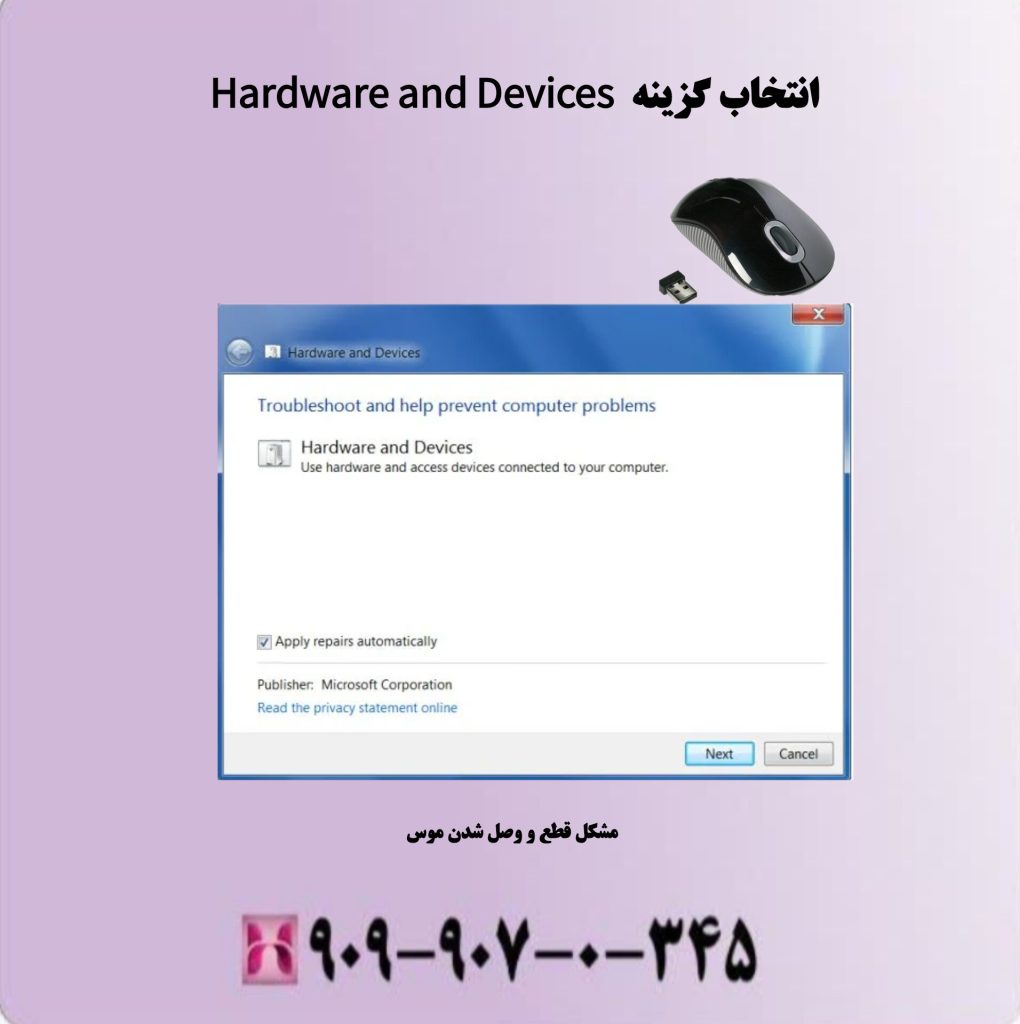
انتخاب گزینه Hardware and Devices
۶. تمیز کردن موس و پورتها
گرد و غبار یا کثیفی روی موس یا پورتهای USB میتواند باعث اختلال در عملکرد موس شود. برای رفع این مشکل، باید موس و پورتهای USB را تمیز کنید. از یک دستمال نرم و خشک برای پاک کردن موس و پورتها استفاده کنید.
۷. کاهش تداخل سیگنال در موسهای بیسیم
اگر از موس بیسیم استفاده میکنید، ممکن است سیگنالهای بیسیم با سایر دستگاههای الکترونیکی تداخل کنند. برای رفع این مشکل، موس را در نزدیکی گیرنده USB قرار دهید و سعی کنید دستگاههای دیگر را از محل استفاده موس دور کنید.
نکات پیشگیرانه برای جلوگیری از قطع و وصل شدن موس
برای جلوگیری از بروز مشکل قطع و وصل شدن موس، نکات زیر را رعایت کنید:

نکات پیشگیرانه برای جلوگیری از قطع و وصل شدن موس
۱. استفاده از موسهای باکیفیت:
برای جلوگیری از مشکلات فیزیکی و سختافزاری موس، بهتر است موسهایی با کیفیت بالا انتخاب کنید که دارای کابلهای مقاوم و قطعات داخلی با دوام باشند.
۲. بررسی و تمیز کردن منظم پورتها:
هر چند وقت یکبار پورتهای USB کامپیوتر را تمیز کرده و از ورود گرد و غبار به آنها جلوگیری کنید.
۳. بهروزرسانی درایورها:
درایورهای موس و سیستم خود را بهطور منظم بهروزرسانی کنید تا از بروز مشکلات نرمافزاری جلوگیری کنید.
۴. استفاده از موسهای بیسیم با باتریهای قابل تعویض:
اگر از موس بیسیم استفاده میکنید، از مدلهایی استفاده کنید که باتریهای قابل تعویض دارند تا در صورت ضعیف شدن باتری، آن را به راحتی تعویض کنید.
نتیجهگیری
مشکل قطع و وصل شدن موس میتواند ناشی از عوامل مختلفی مانند مشکلات سختافزاری، نرمافزاری یا مشکلات مرتبط با تنظیمات سیستم باشد. با پیگیری دلایل این مشکل و اجرای راهحلهای مناسب، میتوانید به راحتی این مشکل را رفع کنید.
همچنین، با رعایت نکات پیشگیرانه میتوانید از بروز این مشکل جلوگیری کرده و تجربه کاربری خود را بهبود بخشید. در صورتی که پس از اجرای این مراحل همچنان مشکل ادامه داشت، شرکتهای پشتیبانی معتبر مانند همراه رایانه میتوانند به شما کمک کنند تا مشکل موس را به طور حرفهای حل کنید و سیستم شما را به حالت بهینه بازگردانند.








